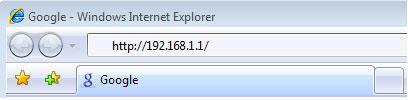Οι δρομολογητές Netgear χρησιμοποιούν αριθμημένες θύρες για να επιτρέπουν ή να απαγορεύουν συγκεκριμένους τύπους κίνησης στον υπολογιστή. Ορισμένα παιχνίδια ή προγράμματα απαιτούν προώθηση θύρας για να λειτουργήσουν βέλτιστα. Οι διαμορφώσεις προώθησης θυρών είναι παρόμοιες με τους κανόνες στους δρομολογητές Netgear.
Πώς να ρυθμίσετε το Port Forwarding στον δρομολογητή Netgear
Βήμα 1 : Συνδεθείτε στο δρομολογητή Netgear μέσω της προεπιλεγμένης διεύθυνσης πύλης.

Συνδεθείτε στο δρομολογητή Netgear
Ανοίξτε ένα πρόγραμμα περιήγησης ιστού και εισαγάγετε τη διεύθυνση IP του δρομολογητή ( 192.168.0.1 από προεπιλογή) στη γραμμή διευθύνσεων. Εισαγάγετε το όνομα χρήστη ( διαχειριστής από προεπιλογή) και στη συνέχεια τον κωδικό πρόσβασης (κενός από προεπιλογή).
Βήμα 2 : Μεταβείτε στο Port Forwarding/Port Triggering στην αριστερή γραμμή πλοήγησης και επιλέξτε Port Forwarding. Επιλέξτε HTTP από την αναπτυσσόμενη λίστα Όνομα υπηρεσίας .

Επιλέξτε HTTP από την αναπτυσσόμενη λίστα Όνομα υπηρεσίας
Βήμα 3 : Επιλέξτε Προσθήκη προσαρμοσμένης υπηρεσίας .
Βήμα 4: Εισαγάγετε πληροφορίες στις ενότητες Όνομα υπηρεσίας, Σημείο έναρξης, Σημείο τέλους και Διεύθυνση IP . Στη συνέχεια, κάντε κλικ στο Apply.
- Στο Όνομα υπηρεσίας, πληκτρολογήστε ένα όνομα.
- Στον Τύπο υπηρεσίας, επιλέξτε TCP/UDP.
- Στην θύρα εκκίνησης, εισαγάγετε τον αριθμό θύρας (Παράδειγμα: 8090 ).
- Στο Ending Port, εισαγάγετε τον αριθμό θύρας (Παράδειγμα: 8090 ).
- Στη Διεύθυνση IP διακομιστή , εισαγάγετε τη διεύθυνση IP (για παράδειγμα, 192.168.1.5 ).
- Κάντε κλικ στην επιλογή Εφαρμογή.

Εισαγάγετε πληροφορίες στις ενότητες Όνομα υπηρεσίας, Σημείο εκκίνησης, Σημείο λήξης και Διεύθυνση IP
Ίσως χρειαστεί να κάνετε επανεκκίνηση του δρομολογητή για να τεθούν σε ισχύ οι αλλαγές.
Μπορείτε να ελέγξετε εάν η θύρα προωθήθηκε με επιτυχία στη διεύθυνση:
https://www.yougetsignal.com/tools/open-ports/

Ελέγξτε εάν η θύρα προωθήθηκε με επιτυχία ή όχι
Τώρα μπορείτε να συνδεθείτε στη συσκευή σας μέσω ενός προγράμματος περιήγησης ιστού. Απλώς πληκτρολογήστε το όνομα διακομιστή ακολουθούμενο από τον αριθμό θύρας στη γραμμή διευθύνσεων. Για παράδειγμα:
http://hostname.ddns.net:8000
Σημείωση : Εάν χρησιμοποιείτε μια εφαρμογή για κινητά, μπορείτε απλώς να χρησιμοποιήσετε το όνομα του διακομιστή σας για να συνδεθείτε. Η εφαρμογή θα καθορίσει τη θύρα όταν προσπαθεί να πραγματοποιήσει μια σύνδεση.
Πώς να απενεργοποιήσετε το Port Forwarding στον δρομολογητή NetGear
Για να σταματήσετε την προώθηση θυρών, μπορείτε να διαγράψετε τους καθορισμένους κανόνες. Αυτό επιτρέπει στον δρομολογητή Netgear να χρησιμοποιεί τις προεπιλεγμένες ρυθμίσεις για τις θύρες ή μπορείτε να επιλέξετε να τις απενεργοποιήσετε και να τις ενεργοποιήσετε ξανά εύκολα στο μέλλον.
Βήμα 1: Εκκινήστε ένα πρόγραμμα περιήγησης και πληκτρολογήστε 192.168.0.1 στη γραμμή διευθύνσεων. Εισαγάγετε το όνομα χρήστη και τον κωδικό πρόσβασής σας στο Netgear για να συνδεθείτε.
Βήμα 2 : Κάντε κλικ στην επιλογή Port Forwarding στην ενότητα Advanced.
Βήμα 3 : Καταργήστε την επιλογή του πλαισίου Enable δίπλα σε κάθε κανόνα Port Forwarding που θέλετε να απενεργοποιήσετε. Εάν το μοντέλο Netgear δεν παρέχει ένα πλαίσιο ελέγχου Ενεργοποίηση , η επιλογή απενεργοποίησης θα βρίσκεται στο μενού Επεξεργασία υπηρεσίας. Ή, επιλέξτε τον κανόνα και κάντε κλικ στο Διαγραφή.
Βήμα 4 : Κάντε κλικ στον κύκλο δίπλα στον κανόνα Port Forwarding που θέλετε να απενεργοποιήσετε και κάντε κλικ στο Edit Service. Καταργήστε την επιλογή Ενεργοποίηση και κάντε κλικ στο Εφαρμογή. Ή, επιλέξτε Αποκλεισμός πάντα από το αναπτυσσόμενο μενού Ενέργεια .
Βήμα 5: Κάντε κλικ στην Εφαρμογή αλλαγών για να απενεργοποιήσετε την προώθηση θύρας.